WIN7系统电脑共享打印机时出现0x00006d9错误如何解决
为了方便我们的办公,我们经常会将文件使用打印机打印出来。但是我们不可能每次都去到打印机旁边进行打印。那么我们就可以设置打印机共享然后就可以直接在局域网中进行打印,如果我们在打印机设置共享时弹出了错误0x000006d9,接下来小编就教大家怎样解决这个错误。
具体如下:
1. 首先我们打开电脑进入到桌面,然后我们需要将打印机和电脑连接,然后将打印机的驱动安装完成。接下来我们就可以打开电脑的控制面板,然后在面板中找到管理工具按钮点击打开。

2. 接下来我们就会进入到管理工具的窗口,我们点击下方的组件服务选项。
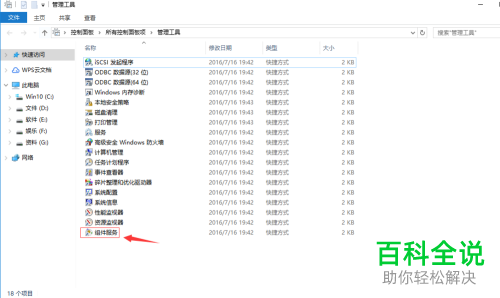
3. 然后我们就会进入到组件服务的窗口,我们点击左侧菜单中的服务选项。接下来我们在右侧的界面中找到Windows Firewall服务,然后鼠标右击打开菜单之后,点击启动。

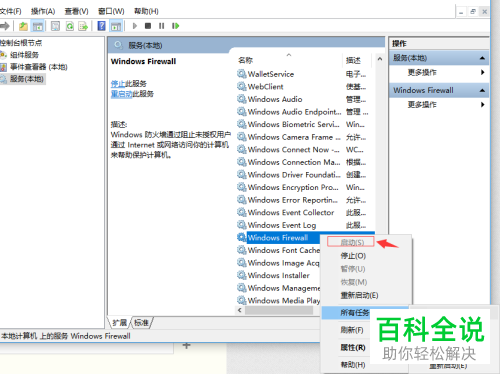
4. 然后在我们的窗口中找到我们想要设置为共享的打印机。然后鼠标右击打开菜单之后,点击属性按钮就会打开打印机的界面,我们点击界面上方的共享按钮。然后们可们可以在下方找到共享,我们点击勾选共享这台打印机。

5. 设置完成之后,只要是处于和打印机同一个局域网的电脑都可以直接进行打印。
以上就是在设置打印机共享时出现错误0x000006d9的解决方法。
赞 (0)
